Déverrouillage automatique de votre appareil – Sony Xperia XZ Premium G8141 Manuel d'utilisation
Page 17
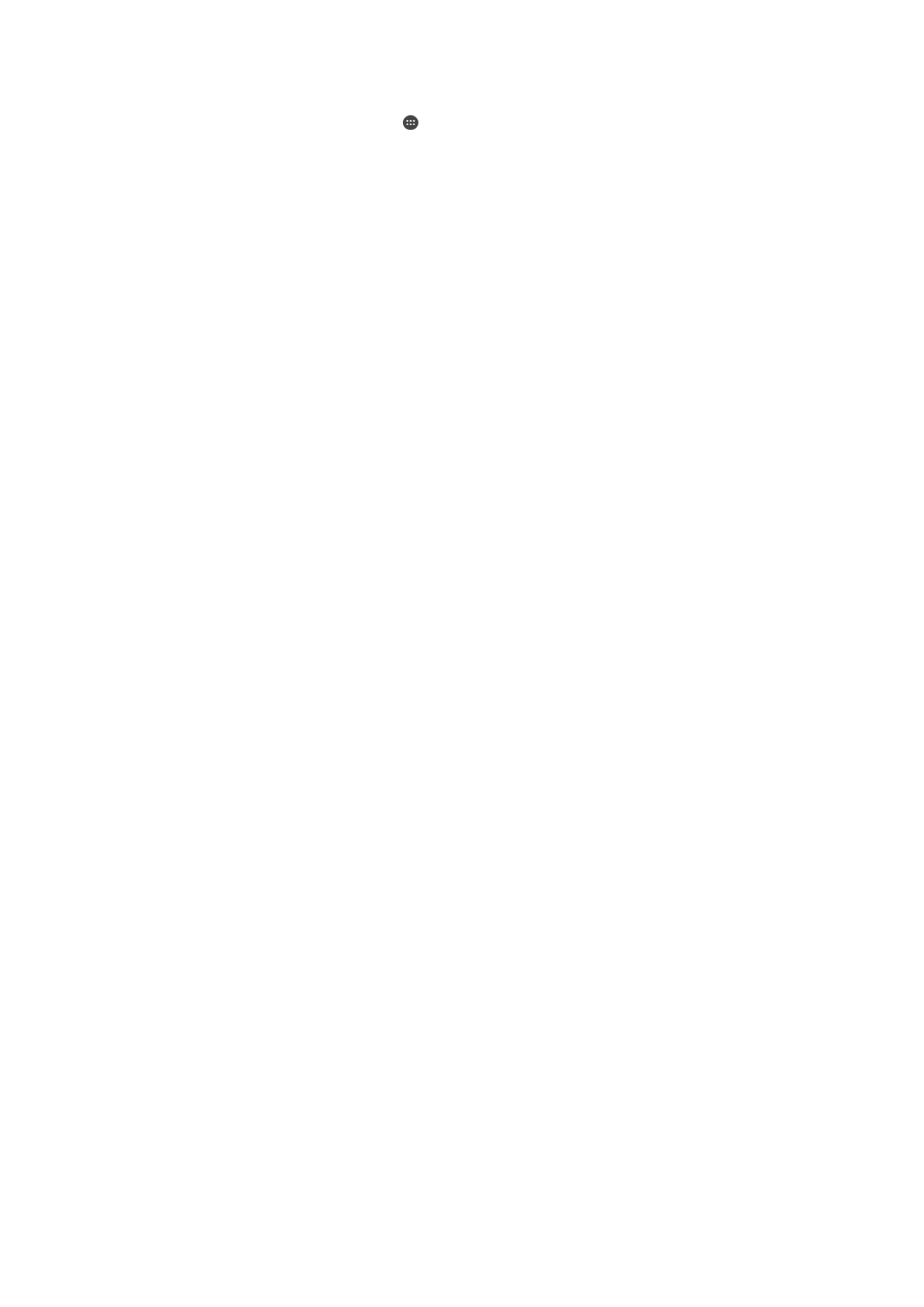
Pour enregistrer une empreinte digitale pour la première fois
1
Dans l’Écran d'accueil, touchez .
2
Touchez Réglages > Verrouillage d'écran et sécurité > Gestionnaire
d'empreintes.
3
Touchez SUIVANT, puis confirmez votre schéma, code PIN ou mot de passe,
lorsque le système vous y invite.
4
Suivez les instructions affichées à l’écran pour enregistrer l’empreinte
digitale.
Lorsque vous enregistrez une empreinte digitale pour la première fois, vous devez
également, pour des raisons de sécurité, définir un schéma, un code PIN ou un mot de
passe.
Le capteur d’empreintes digitales se trouve sur le bouton de marche/arrêt et non sur
l’écran de votre appareil. Avant d’utiliser le capteur d’empreintes digitales, assurez-vous
que celui-ci est propre et sec.
Pour enregistrer des empreintes digitales supplémentaires
1
Dans l’Écran d'accueil, touchez .
2
Touchez Réglages > Verrouillage d'écran et sécurité > Gestionnaire
d'empreintes.
3
Confirmez votre schéma, code PIN ou mot de passe.
4
Touchez , puis suivez les instructions affichées à l’écran.
Pour supprimer une empreinte digitale enregistrée
1
Dans l’Écran d'accueil, touchez .
2
Touchez Réglages > Verrouillage d'écran et sécurité > Gestionnaire
d'empreintes.
3
Touchez l’empreinte digitale enregistrée, puis SUPPRIMER > SUPPRIMER.
Pour renommer une empreinte digitale enregistrée
1
Dans l’Écran d'accueil, touchez .
2
Touchez Réglages > Verrouillage d'écran et sécurité > Gestionnaire
d'empreintes.
3
Touchez une empreinte digitale enregistrée dans la liste et attribuez-lui un
nom.
4
Touchez OK.
Déverrouillage automatique de votre appareil
Avec la fonction Smart Lock, votre appareil peut se déverrouiller automatiquement
dans certaines situations, par exemple lorsqu’il est connecté à un appareil
Bluetooth® ou lorsque vous le portez sur vous. Lorsque la fonction Smart Lock est
activée, vous devez quand même déverrouiller votre appareil manuellement en
cas de redémarrage et si vous ne l’avez pas utilisé pendant 4 heures.
Faites votre choix parmi les réglages Smart Lock suivants :
•
Détection de présence : Empêchez le verrouillage de votre appareil lorsque vous
le portez sur vous.
•
Lieux de confiance : Empêchez le verrouillage de votre appareil lorsque vous êtes
dans un endroit connu et sûr (chez vous, par exemple).
•
Appareils fiables : Empêchez le verrouillage de votre appareil lorsqu’un appareil
de confiance Bluetooth® ou NFC y est connecté.
•
Reconnaissance faciale : Déverrouillez votre appareil en le regardant.
•
Reconnaissance vocale : Utilisez la reconnaissance vocale pour déverrouiller votre
appareil ou bien lorsqu’il se recharge, puis activez Google™.
Développée par Google™, la fonction Smart Lock est susceptible d’évoluer ou d’être mise à
jour au fil du temps. En outre, il est possible que cette fonction ne soit pas commercialisée
dans certains marchés, pays et régions.
17
Il existe une version Internet de cette publication. © Imprimez-la uniquement pour usage privé.